Slik åpner og blar ZIP-filer på macOS uten å unarchive dem

Hva skjer med ZIP-filer på macOS? Alle som kommer fra Windows, som åpner ZIP-filer som om de var en mappe, kan føle seg forvirret til hvordan deres nye Mac håndterer ting. Når du åpner en ZIP-fil på MacOS, blir innholdet automatisk arkivert til en ny mappe.
Mange Mac-brukere foretrekker denne funksjonaliteten, som får arkivfilen raskt, slik at du kan komme til filene du vil ha. Men hvis du savner måten Windows fungerer på, har du noen få muligheter til å åpne og redigere arkivfiler uten å komprimere dem først. Her er de to beste gratis alternativene vi kan finne.
Dr. Unarchiver: Straight ZIP, RAR og Other Archive Management
Hvis du vil ha et enkelt program for å åpne og bla i ZIP-filer, er Dr. Unarchiver et enkelt alternativ fra sikkerhetsselskapet Trend Micro. En gratis nedlasting fra Mac App Store som støtter ZIP, RAR, 7z og mange flere filformater, Dr. Unarchiver sports et enkelt brukergrensesnitt.
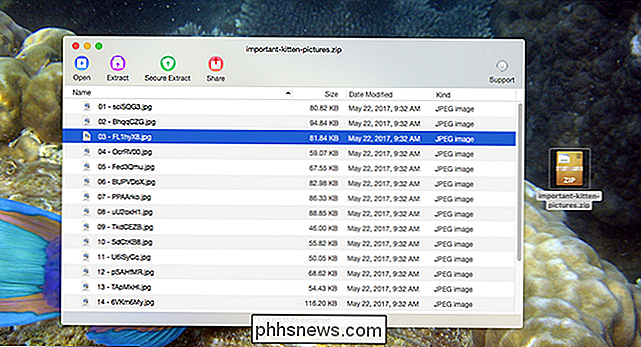
Brukere kan klikke og dra individuelle filer fra dette vinduet til Finder, og til og med åpne filer direkte fra arkivet. Det er enda støtte for Quick Look; bare trykk Space og du kan forhåndsvise en fil.
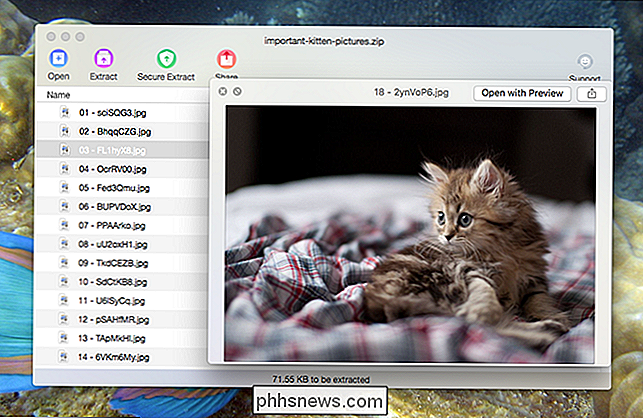
Det er ikke helt full Finder-integrasjon, men alt det grunnleggende er der. Og verktøylinjen tilbyr noen flere funksjoner.

"Åpne, noe forvirrende, åpner en ny ZIP-fil: den åpner ikke filer i den nåværende ZIP-filen. "Extract" vil trekke ut alle filer eller den valgte filen, mens "Secure Extract" vil skanne filer for skadelig programvare, forutsatt at du har lastet ned Trend Micros Mac Malware-skanner. Endelig er det Share-knappen, som lar deg raskt sende filer til et hvilket som helst program som støtter Mac-delemenyen.
Det er et enkelt program, men det fungerer. Når det er sagt, er det noen ulemper. Grensesnittet føles ikke helt naturlig for macOS, og eier hovedsakelig de stygge verktøylinjeknappene. Og programvaren vil av og til "oppmuntre" deg til å laste ned Trend Mircos anti-malware-programvare, sammen med noen nags som ber om App Store-rangeringer. Men det er vanskelig å klage for mye: Dette er et gratis program som åpner ZIP og RAR-filer i stedet for å frigjøre dem.
Zipster: Monter ZIP-filer i Finder (og bare ZIP-filer)
Hvis du er en Finder strømbruker - eller bare noen som gjorde det suge mindre og nå, liker det mest - du lurer kanskje på hvorfor du ikke kan åpne ZIP-filer i Finder selv. Og du kan, med Zipster. Denne enkle applikasjonen monterer ZIP-filer, ligner på hvordan DMG-filer allerede er åpne på din Mac.
Gå videre og last ned Zipster. Heldigvis kommer det i en ZIP-fil, som du må trekke ut ved å åpne den. Forhåpentligvis vil dette være siste gang du gjør det.
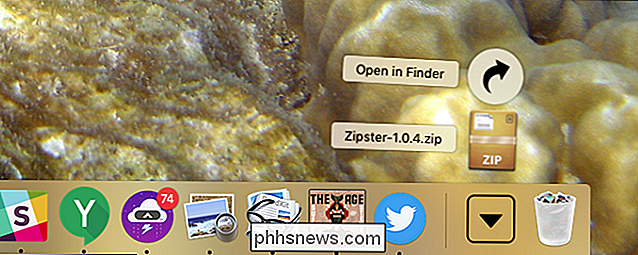
Du finner tre filer: selve applikasjonen, en lisensfil og en readme.
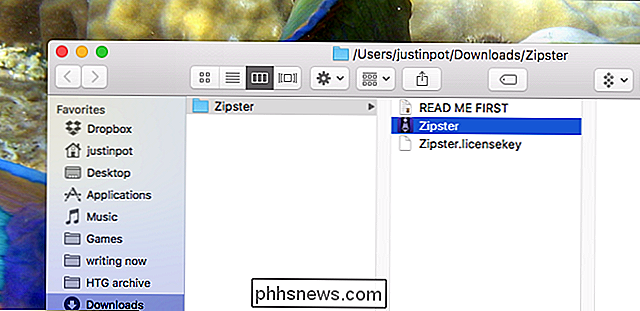
Programmet du kan dra til Programmer, akkurat som du gjør for andre programmer. Lisensen tar noen få skritt.
Zipster koster en gang penger, men utviklerne har siden bestemt seg for å gi det bort. De fjernet ikke kopibeskyttelsesordningen, men inkluderer en gratis lisens med hver nedlasting. Fangsten: Du må installere den selv.
Når dette skrives, fungerer ikke instruksjonene i Readme, så du må få tilgang til den skjulte bibliotek-mappen, og deretter legge til lisensfilen. Gå til Application Support, lag en mappe med navnet "Zipster" og legg inn lisensfilen i den, som vist nedenfor.
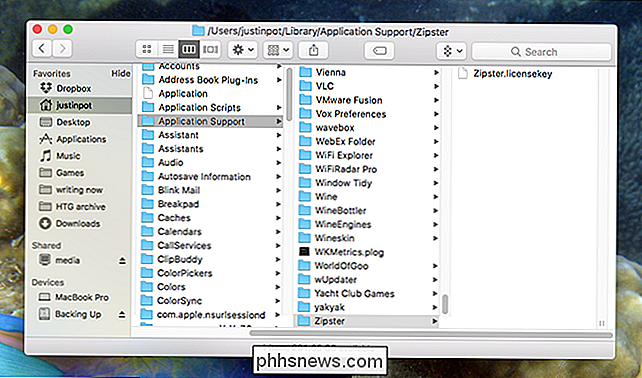
Gjør det og du kan starte Zipster. Åpne en ZIP-fil med programmet, og det vil montere, akkurat som DMG og ISO-filer gjør som standard.
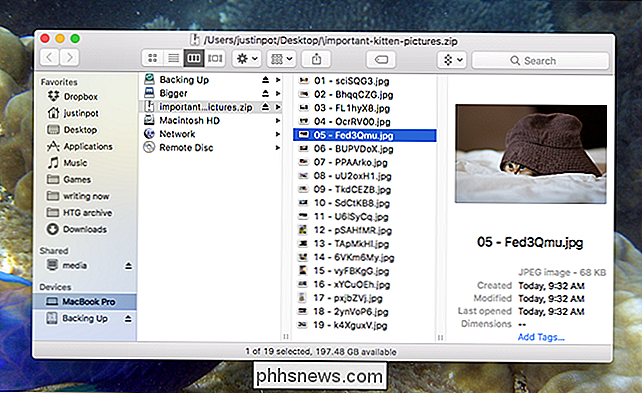
Alt skjer akkurat i Finder, slik at alt Finder kan gjøre støttes. Det er enda en snarvei for applikasjonen på skrivebordet.
Du kan avmontere en ZIP fra Finder ved å klikke på utløserknappen. Hvis du ikke klarer det, kan du bruke menylinjeikonet.
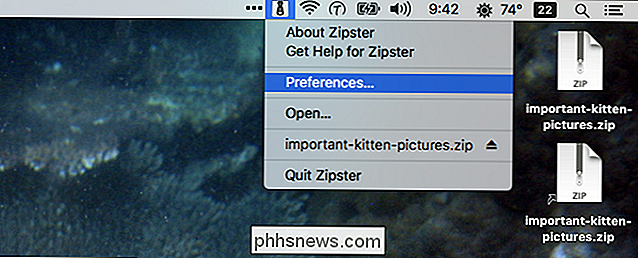
Det er alt veldig greit, og det eneste jeg kan finne å klage på er filstøtte. Dette støtter ZIP-filer, og ingenting annet; Støtte for RAR-filer ville være fint. Likevel fungerer det raskt og er fullt integrert med Finder. Hvis du bare vil ha en rask måte å bla gjennom ZIP-filer, er det vel verdt å sjekke ut.

Amazon-forklaringen av Windows og alt annet kommer
Microsoft har i flere år presset Office 365, det $ 100-per-årige Microsoft Office-abonnementet. Men oppdateringen til Windows Fall Creators går videre. For første gang vil ikke-Windows-funksjoner i Office Live etter Office 365-betalingsmuren. Som WithinRafael peker på Twitter, og Brad Sams peker på Thurrot.

Slik installerer du og installerer Kwikset Kevo Smart Lock
Tradisjonelle dørlåser fungerer fint, men hvis du vil legge til litt smarts for sikkerheten til ditt hjem, er en smart lås en god vei å gå. Slik installerer og installerer du Kwikset Kevo smart lås. Før du kommer i gang, må du sørge for at du bytter ut en dødbolt er noe du er komfortabel med å gjøre.



